セル内にミニグラフを作成する!
今回は、セル内にミニグラフを作る、SPARKLINE関数を紹介します!
「むむっ!ちょっと出来るな」と思ってもらえる見栄えの資料を作るのに活躍します(^o^)
例えば以下の画像のようにセル内にちょっとしたグラフを作ることが出来ます!
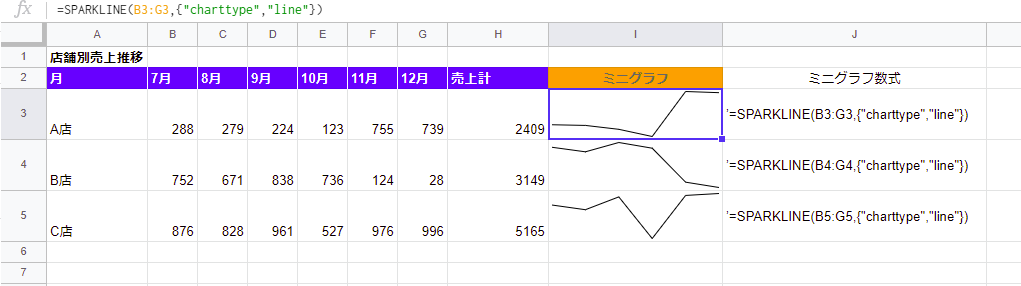
SPARKLINE関数
それでは早速説明していきます。セル内にグラフを作成するには、SPARKLINE関数を使います。SPARKLINE関数は、引数にグラフにしたいデータの範囲と、どんなグラフにするかの詳細を設定するオプションを指定します。
= SPARKLINE( データ, [オプション] )
データ:グラフにしたいデータを範囲で指定します。(配列でもOK)
オプション:グラフの種類や設定を指定します。(省略OK 範囲や配列で指定、セルの参照で指定することも可能です。)
オプションの記載方法(例)
{ “charttype”,”column”; “axis”, true; “axiscolor”, “red”}
オプションは複数指定することが出来ます。一つ一つのオプションの区切りは、「;」セミコロンで区切ります。一つのオプションは、「,」を挟んで、左側が設定したいオプションの項目。右側が、設定内容になります。
文字列データは、「”」ダブルクォーテーションで囲みます。数値の場合は囲いません。
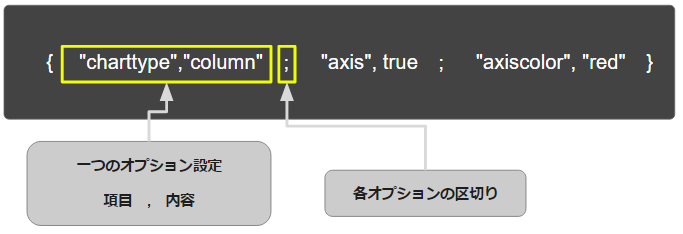
【オプション一覧】
オプションに以下のものがあります。
分かりやすく言うと、まずグラフの種類(charttype)を設定して、それ以降は必要に応じて、そのcharttypeに指定できるその他の設定を追加していくという流れです。
charttype グラフの種類のオプション
| No. | 設定文字列 | 意味 |
|---|---|---|
| ① | line | 折れ線グラフ |
| ② | bar | 積み重ね棒グラフ |
| ③ | column | 縦棒グラフ |
| ④ | winloss | 正方向・不方向 |
①{“charttype”,”line”}
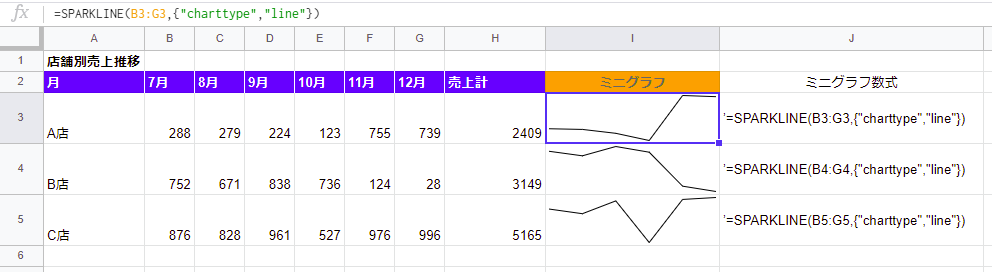
②{“charttype”,”bar”}
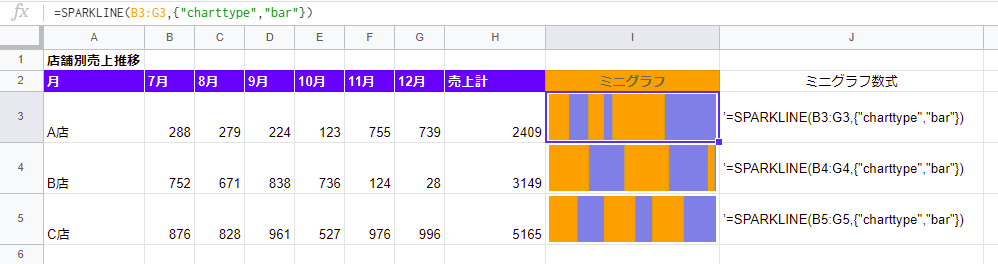
③{“charttype”,”column”}
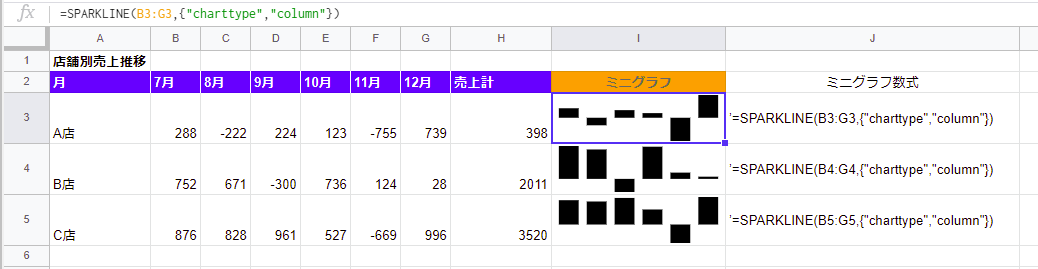
④{“charttype”,”winloss”}
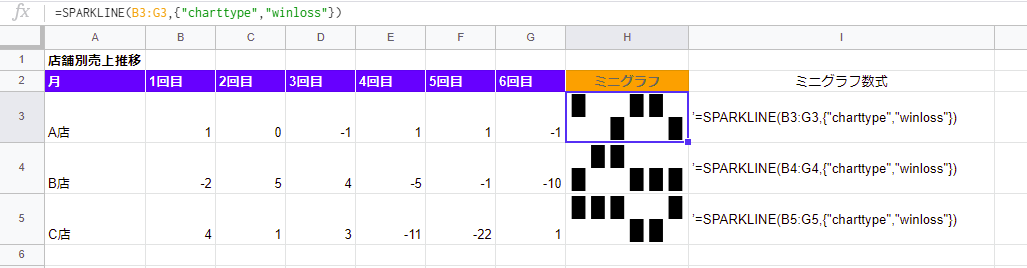
数値の大きさは関係なく、正or0or負で棒グラフが作られます。
グラフの種類別のオプション内容
各charttype別でその他のオプション設定できる項目が違います。
①line
| 設定項目 | 設定のデータ型 | 意味 |
|---|---|---|
| xmin | 数値 | 横軸の最小値 |
| xmax | 数値 | 横軸の最大値 |
| ymin | 数値 | 縦軸の最小値 |
| ymax | 数値 | 縦軸の最大値 |
| color | 色(”red”)とか | 線の色 |
| empty | “zero” “ignore” など | 空セルの処理方法 |
| nan | “convert” “ignore” | 非数値データを含むセルの処理方法 |
| rtl | “true” “false” | グラフを右から左の向きにするかどうか |
| linewidth | 数値 | 線の太さ |
※折れ線グラフの線の色は、そのセルのフォントの色を変更することでも指定出来ます。
サンプル
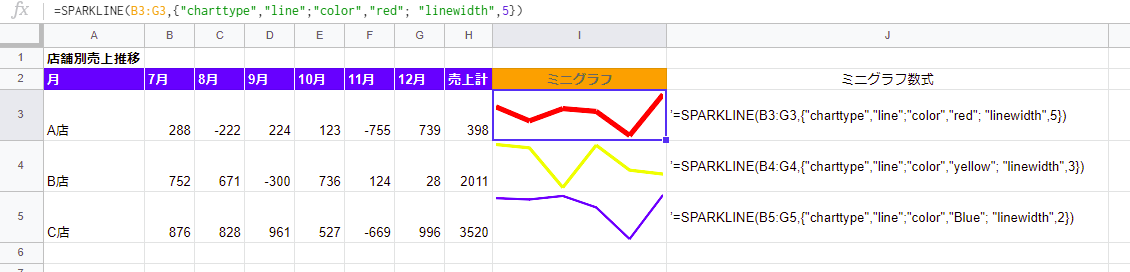
③column ④winloss
| 設定項目 | 設定のデータ型 | 意味 |
|---|---|---|
| color | 色(”red”)とか | 縦棒の色 |
| lowcolor | 色(”red”)とか | 最小値の色 |
| highcolor | 色(”red”)とか | 最大値の色 |
| firstcolor | 色(”red”)とか | 最初の縦棒の色 |
| lastcolor | 色(”red”)とか | 最後の縦棒の色 |
| negcolor | 色(”red”)とか | 負の縦棒の色 |
| empty | “zero” “ignore” など | 空セルの処理方法 |
| nan | “convert” “ignore” | 非数値データを含むセルの処理方法 |
| axis | “true” “false” | 軸を表示するかどうか |
| axiscolor | 色(”red”)とか | 軸の色 |
| ymin ※③columnのみ | 数値 | 縦棒の高さのを指定するカスタムデータの最小値 |
| ymax ※③columnのみ | 数値 | 縦棒の高さのを指定するカスタムデータの最大値 |
| rtl | “true” “false” | グラフを右から左の向きにするかどうか |
※色は色の名前(例: 「緑」)か 16 進数コード(例: 「#3D3D3D」)で指定できます。
サンプル
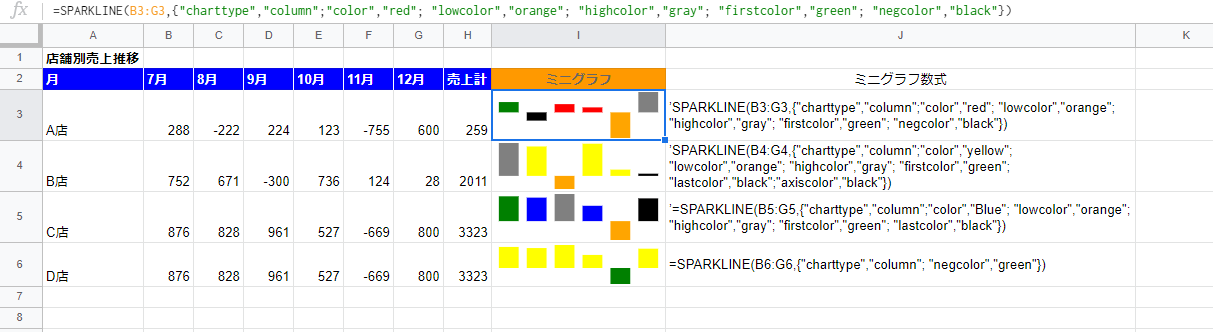
②bar
| 設定項目 | 設定のデータ型 | 意味 |
|---|---|---|
| max | 数値 | 横軸の最大値 |
| color1 | 色(”red”)とか | グラフ内の縦棒に使用する1つ目の色 |
| color2 | 色(”red”)とか | グラフ内の縦棒に使用する2つ目の色 |
| empty | “zero” “ignore” など | 空セルの処理方法 |
| nan | “convert” “ignore” | 非数値データを含むセルの処理方法 |
| rtl | “true” “false” | グラフを右から左の向きにするかどうか |
※棒グラフの “color1” と “color2” オプションは Google スプレッドシートの新バージョンでのみ指定できます。
サンプル

まとめ
SPARKLINE関数を紹介しました!同じ機能ではないですが、EXCELだと条件付書式の機能からデータバーとかで、セル内に棒グラフを入れたりして、データを見やすくする方法があります。Googleスプレッドシートにはそういった書式はないので、何らかの代替案として使えるかもしれないですね(^o^)

コメント